Добрый день, дорогие друзья! Насколько хорошо вы разбираетесь в своем смартфоне?
Как показывают многочисленные опросы, практически у каждого пользователя мобильных устройств на базе Андроид имеется несколько функций и приложений, об истинном предназначении которых он даже не подозревает.
Если составлять список такого ПО, с вероятностью в 90 % в него войдет и TalkBack. Поэтому, сегодня мы предлагаем вам разобраться с тем, что эта за функция, как ею пользоваться и можно ли ее отключить.
Фото: ds-service39.ru
Я автор канала «Зомбоящик». Я собрал для вас «10 рабочих способов покупать на «OZON» намного дешевле». Чтобы получить подборку — подпишитесь на канал , обновите страницу, и вы увидите скрытый пост.
Итак, TalkBack – это специальная программа чтения с экрана. По сути, она представляет собой голосовой помощник, который выполняет следующие задачи:
· Озвучивает клавиши, которые нажимает пользователь. Это очень удобно для набора номера или сообщения людьми, которые имеют проблемы со зрением.
Что такое TalkBack? И как его включить и выключить?
· «Зачитывает» вслух поступившие на телефон текстовые сообщения.
· Уведомляет о поступившем звонке – озвучивает номер телефона или имя абонента.
· Произносит предложения или слова, на которые наведен курсор;
· Подтверждает выполнение различных действий;
· Свободно перемещаться между окнами и приложениями.
Практика показывает, что функция TalkBack востребована не только среди людей с ограниченными возможностями здоровья, но и среди тех специалистов, которые на рабочем месте не могут отвлекаться на телефон (например, водители).
Внимание! На некоторых смартфонах последнего поколения функция TalkBack обозначается, как Android Accessibility Suite.
Голосовое управление позволяет набирать сообщения и звонить. А озвучивание сообщений, имени и номера звонящего человека – решать, стоит ли прямо сейчас отвлекаться от дел и разговаривать или же абонент может подождать.
Как пользоваться TalkBack
Разработчики смартфонов и планшетов предусмотрели несколько вариантов запуска и отключения функции TalkBack:
1. С помощью кнопок регулировки громкости
Запустить или наоборот отключить функцию TalkBack можно одновременным нажатием обеих кнопок регулировки громкости:
· Кнопки регулировки громкости находятся на боковой стороне мобильного устройства;
· Нажмите одновременно обе кнопки и не отпускайте в течение трех секунд;
· Чтобы подтвердить свои действия повторите – снова зажмите кнопки регулировки громкости на три секунды.
2. С помощью Google Ассистента
Алгоритм действий будет следующим:
· Скажите «Окей Google»;
· Задайте ассистенту команду: «Включи TalkBack» или «Отключи TalkBack».
3. С помощью настроек смартфона
Включить или отключить TalkBack можно в меню «Настройки» мобильного гаджета:
· В Настройках выберите раздел «Специальные возможности», а затем перейдите в пункт «TalkBack»;
Как отключить TalkBack на телефоне с Android?
· Включите или отключите функцию;
· Подтвердите свои действия нажатием на «Ок».
Полное руководство по включению, управлению и использованию сервисом TalkBack можно найти в разделе с его настройками.
Источник: dzen.ru
Программа чтения с экрана – TalkBack
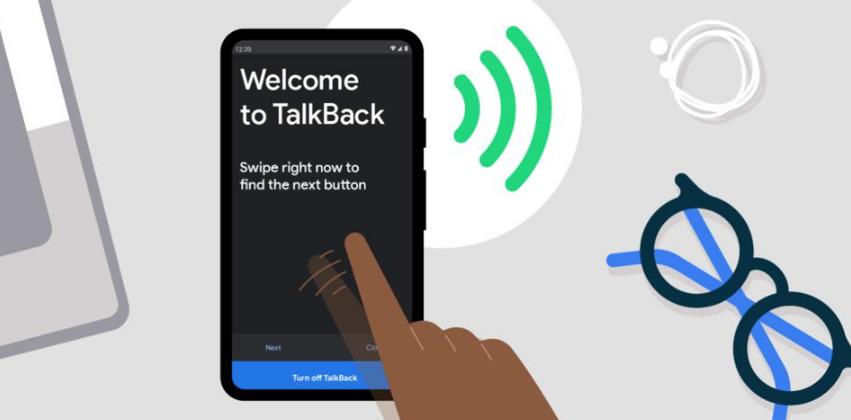
Людям с ограниченными возможностями не всегда удобно читать текст с экрана телефона. Разработчики оболочки MIUI (смартфоны Xiaomi) позаботились об этом и создали программу чтения с экрана – TalkBack. Разберем, как ей пользоваться.
TalkBack – это приложение для озвучивания текста на экране вашего смартфона. Благодаря ему людям с нарушениями зрения проще пользоваться мобильным устройством.
Включение
Для включения программы перейдите в Настройки > Спец. возможности > TalkBack.
После активации откроется интерактивное руководство, состоящее из 5 уроков:
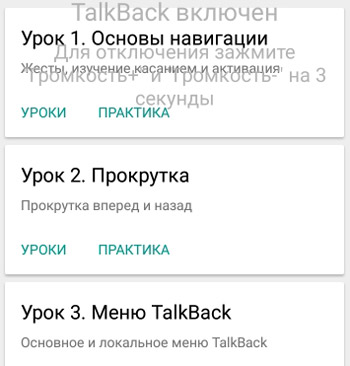
- Основы навигации.
- Прокрутка.
- Меню TalkBack.
- Навигация по тексту.
- Редактирование текста.
- Чтобы перейти от одного объекта к другому, проведите по экрану вправо или влево.
- Чтобы активировать объект, нажмите на него 2 раза.
- Чтобы прокрутить экран, проведите по нему двумя пальцами.
Выключить TalkBack: Нажмите на переключатель. Появится зеленая рамка. Нажмите 2 раза на переключатель. Чтобы подтвердить действие, нажмите “OK”: сначала 1 раз, затем 2 раза.
TalkBack: урок 1 “Основы навигации”
Часть 1. Изучение касанием. Устройство сообщает, какого элемента вы коснулись. Коснитесь нескольких любых элементов, чтобы перейти к следующей части.
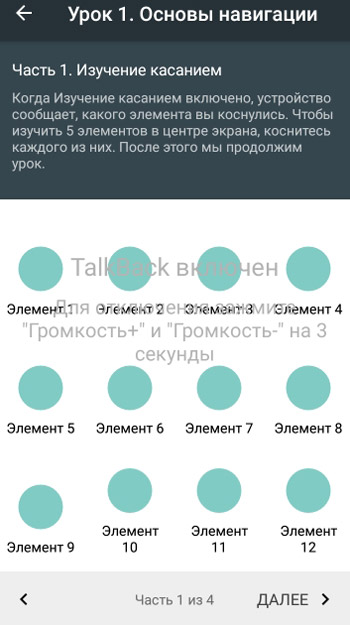
Часть 2. Активация двойным нажатием. Чтобы активировать последний озвученный (выбранный) элемент, нажмите 2 раза на экран в любом месте.
Часть 3. Навигация. Все уроки TalkBack построены по одной схеме. Основная информация находится вверху, и ознакомиться с ней можно в любое время. В левом верхнем углу есть кнопка “Главный экран руководства”. По центру расположена область для тренировки.
Внизу находится индикатор выполнения и кнопки навигации по уроку. Чтобы продолжить, нажмите “Далее”.
Часть 4. Поиск с помощью жестов. Вы можете находить нужные значки при помощи специальных жестов. Чтобы переместиться вверх и влево, проведите по экрану влево. Чтобы перейти вниз и вправо, проведите по экрану вправо.
Часть 5. Практика. Чтобы услышать, какого элемента вы коснулись, проведите по экрану в сторону. Для активации озвученного элемента дважды нажмите по экрану в любом месте. Для обзора проведите влево или вправо.
TalkBack: урок 2 “Прокрутка”
Часть 1. Прокрутка экрана специальными жестами. Прокручивать списки можно при помощи спец. жестов. Чтобы прокрутить вперед, проведите пальцем вправо, а затем влево одним движением (не отрывая пальца от экрана). Чтобы прокрутить назад, проведите влево, а затем вправо (также не отрывайте палец с экрана).
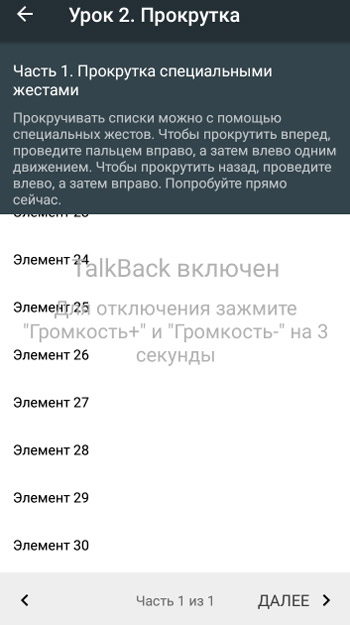
Часть 2. Практика. Прокрутите вперед, проведя пальцем вправо, затем влево. Прокрутите назад, проведя пальцем влево, затем вправо. Не открывайте палец от экрана!.
TalkBack: урок 3 “Меню”
Часть 1. Основное меню. В TalkBack есть два вида меню. В левом (основном) команды всегда одни и те же. Чтобы включить его, проведите по экрану вниз, а затем вправо. После этого уберите палец с экрана.
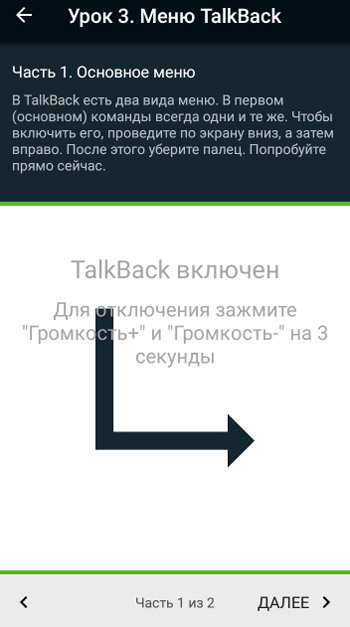
Часть 2. Локальное меню. Пункты локального меню изменяются в зависимости от того, какой элемент был озвучен последним. Чтобы включить это меню, проведите по экрану вверх, а за тем вправо. После этого уберите палец с экрана.
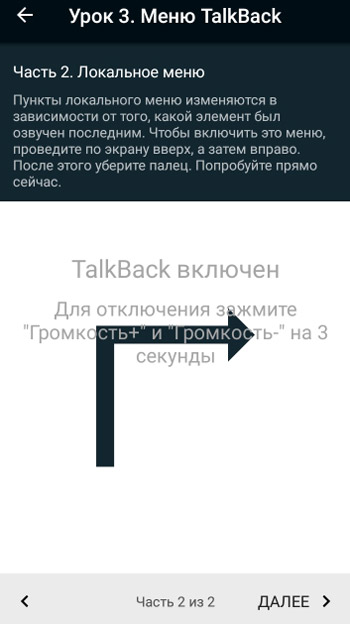
Часть 3. Практика. Откройте основное меню – проведите по экрану вниз, а затем вправо, не отрывая пальца.
TalkBack: урок 4 “Навигация по тексту”
Часть 1. Настройки навигации. Вы можете выбирать, как программ будет озвучивать текст: по абзацам, строкам, словам или символам. Чтение по символам помогает лучше понять произношение слов. Включите этот режим, нажав на текст, а затем проведя вверх и вниз одним движением пальца.
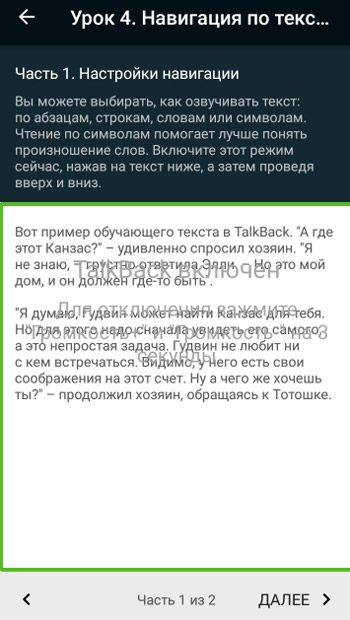
Часть 2. Навигация по тексту. В предыдущей части вы включили чтение по символам. Чтобы начать его, выберите образец текста и проведите вправо.
Часть 3. Практика. Чтобы изменить режим чтения, проведите по экрану вверх и вниз, а чтобы озвучить следующий символ в тексте, проведите вправо.
TalkBack: урок 5 “Редактирование текста”
Часть 1. Активация окна редактирования. Включив TalkBack, вы сможете использовать окно редактирования для ввода, выбора и изменения текста. Чтобы активировать это окно, дважды нажмите на него. Внизу экрана появится клавиатура. Чтобы закрыть ее, нажмите “Назад”.
Потренируйтесь на окне редактирования ниже.
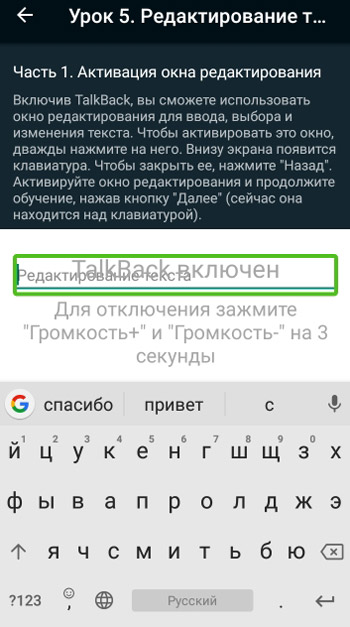
Часть 2. Ввод текста в окне редактирования. Чтобы ввести символ, активируйте окно редактирования и проведите по клавиатуре на экране, пока не услышите нужный символ. Затем выберите его, подняв палец.
Часть 3. Редактирование при помощи курсора. Перемещать курсор по экрану можно с помощью кнопок громкости сбоку на корпусе телефона или через локальное меню TalkBack. Там есть функция “Управление курсором”, которая позволяет выбирать, вырезать, копировать и вставлять текст.
Часть 4. Практика. Активируйте окно редактирования текста, нажав на него 2 раза. Напишите текст, перемещая палец по клавиатуре и поднимая его каждый раз, когда слышите нужный символ. Чтобы изменить положение курсора, используйте кнопки громкости на корпусе.
Настройки приложения
Нажмите на шестеренку “Настройки” внизу экрана в приложении TalkBack.
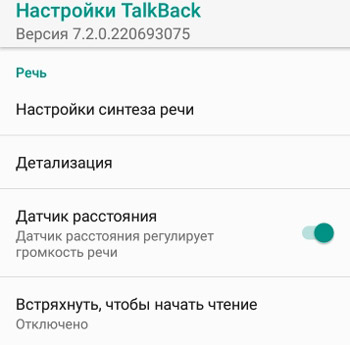
Настройки синтеза речи
Выбираем синтезатор по умолчанию – у меня это Google.
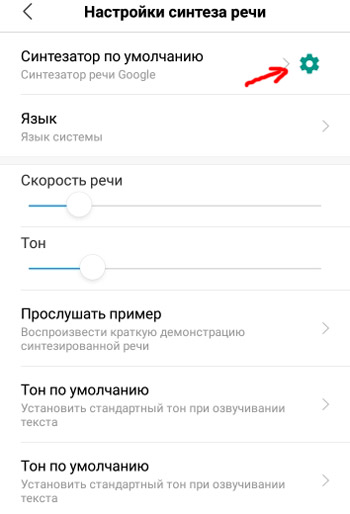
- Язык системы.
- Скорость речи.
- Тон речи
- Прослушать пример. Редактируйте настройки под себя.
- Скорость речи по умолчанию – восстановить настройки скорости речи.
- Тон по умолчанию – восстановить настройки тона речи.
Нажмите на шестеренку справа.
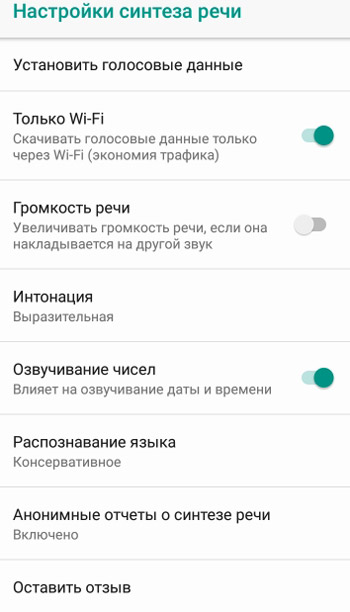
- Установить голосовые данные – выберите язык. Скачается голосовой пакет из интернета.
- Только Wi-Fi – скачивать голосовые пакеты только через вайфай, чтобы не расходовать мобильный трафик.
- Громкость речи – увеличить громкость речи, если она накладывается на другой звук.
- Интонация: выразительная, слегка выразительная, ровная (нейтральная).
- Озвучивание чисел – влияет на озвучивание даты и времени.
- Распознавание языка: консервативное или агрессивное.
- Анонимные отчеты о синтезе речи – отправляются данные об использовании этого сервиса на сервера Xiaomi. Благодаря этому компания работает над его улучшением.
- Оставить отзыв – можете написать отзыв или свои замечания, используя почту.
Детализация
Вы можете выбрать набор настроек детализации: высокий и низкий уровень детализации и спец. возможности (настройка вручную). Какие есть настройки?
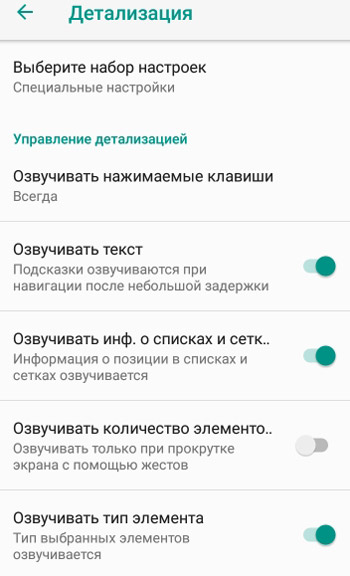
- Озвучивать нажимаемые клавиши: всегда, только для экранной клавиатуры, никогда.
- Озвучивать текст – подсказки озвучиваются при навигации после небольшой задержки.
- Озвучивать информацию о списках и сетках, т.е. в какой позиции в общем списке вы сейчас находитесь.
- Озвучивать количество элементов – озвучивать только при прокрутке экрана с помощью жестов.
- Озвучивать тип элемента.
- Озвучивать фонетические символы (они озвучиваются при долгом нажатии клавиши и перемещении курсора по символам).
- Изменять тон при озвучивании – понижать тон при озвучивании ввода с клавиатуры.
- При отключенном экране – озвучивать или нет.
- Порядок описания элементов: состояние, название, тип; или в другом порядке – выбирайте сами.
- Озвучивать идентификаторы элементов. При этом идентификаторы кнопок без надписей не озвучиваются.
Жесты
Системой TalkBack предусмотрены следующие жесты по умолчанию для навигации по телефону и управления объектами, приложениями. Причем каждый жест можно перенастроить на более чем 20 действий.
- Влево – предыдущий объект.
- Вправо – следующий объект.
- Вверх и вниз – выбрать первый объект на экране.
- Вниз и вверх – выбрать последний объект на экране.
- Влево и вправо – прокрутить назад.
- Вправо и влево – прокрутить вперед.
- Вверх и вправо – открыть локальное контекстное меню.
- Вверх и влево – кнопка главного экрана.
- Вниз и вправо – открыть общее контекстное меню.
- Вниз и влево – кнопка “Назад”.
- Вправо и вниз – открыть панель уведомлений.
- Вправо и вверх – действие не назначено, выбирайте сами из более чем 20 вариантов.
- Влево и вниз – действие не назначено, выбирайте сами из более чем 20 вариантов.
- Влево и вверх – кнопка “Обзор”.
Жесты для сканера отпечатков пальцев. Их всего четыре. Под каждый жест задаете нужное действие. По умолчанию жесты не определены системой.
- Вверх по сканеру.
- Вниз по сканеру.
- Влево по сканеру.
- Вправо по сканеру.
Постукивание по краю (экспериментальная функция, может работать со сбоями). Действия для этих жестов не определены, выбирайте сами из списка. Дополнительно можно настроить чувствительность датчика на постукивания.
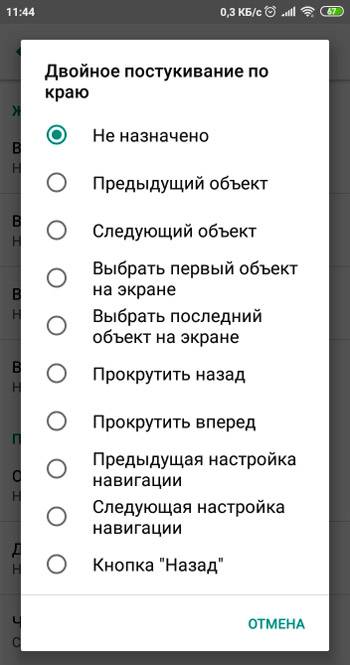
- Одинарное постукивание.
- Двойное постукивание.
Прочие настройки
- Датчик расстояния – определяет, на каком расстоянии вы от телефона, и регулирует громкость речи.
- Встряхнуть, чтобы начать чтение – встряхните телефоном, и программа TalkBack озвучит текст или меню.
- Озвучивание паролей. Пароли будут озвучиваться только при подключенных наушниках к телефону.
- Виброотклик – на каждое действие будет вибрация.
- Звуковой отклик и громкость звук. отклика – на каждое действие будет звуковое подтверждение. Можно настроить громкость этого подтверждения.
- Приглушение звука приложений, когда работает TalkBack, чтобы не “перебивать” звук.
- Автопрокрутка списков.
- Активация одним нажатием – активировать выбранные элементы одним нажатием. Не рекомендую использовать во избежание ошибок, случайного срабатывания. Лучше оставьте двойное нажатие для активации выбранного объекта.
- Контекстное меню в виде списка.
- Выбор настроек – глобальные настройки TalkBack. Отобразить или скрыть в меню следующие настройки:
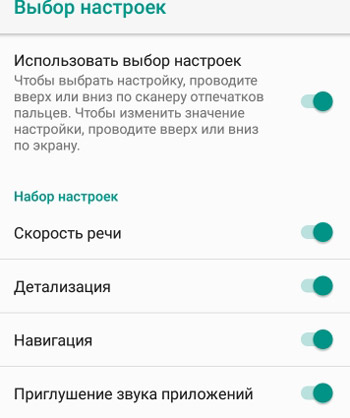
- Быстрые клавиши – набор быстрых клавиш выбора раскладки клавиатуры, навигации, общие действия на телефоне (назад, домашний экран, уведомления, недавние приложений), дополнительных действий, действий для веб-навигации. Сочетаний быстрых клавиш действительно очень много, и людям с нарушениями зрения придется их заучивать.
- Персональные ярлыки – список ваших персональных ярлыков. В этом меню можно импортировать (закачать) или экспортировать (отправить) ярлыки на другое устройство.
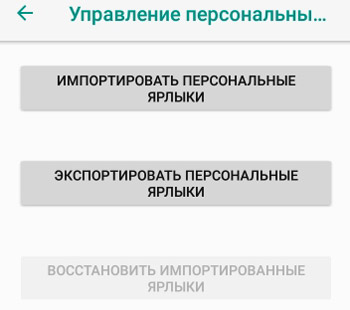
- Изучение касанием – телефон будет реагировать на ваши жесты и называть элементы при касании экрана.
- Перемещение фокуса между экранами – перемещать или нет фокус в начальное или предыдущее положение при переходе на другой экран. Например, рабочий стол – это один экран, здесь фокус посередине; при открытии приложения – это второй экран, здесь фокус может быть по умолчанию или как вы его оставили в прошлый раз при использовании этого приложения.
- Руководство по TalkBack – если вы забыли, как пользоваться приложением, снова пройдите обучение управлению жестами.
Озвучивание при нажатии
Еще одна функция для чтения с экрана. Вы можете выбирать объекты на экране и прослушивать их названия или описания. Для активации функции перейдите в Настройки > Расширенные настройки > Спец. возможности > Озвучивание при нажатии.
Например, нажмите на любой значок и попробуйте:
- выбрать какой-нибудь элемент: текст или изображение;
- провести пальцем по экрану, чтобы выбрать несколько элементов;
- нажать на кнопку воспроизведения, чтобы озвучить всё, что есть на экране.
Для настройки функции нажмите на шестеренку внизу экрана. Здесь доступны следующие опции:
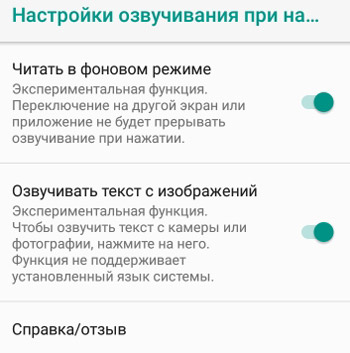
- Читать в фоновом режиме – когда вы меняете основной экран (переходите от одного приложения к другому), воспроизведение текста не будет прекращаться. Эта функция работает не всегда корректно и может ввести в заблуждение, в каком приложении вы сейчас находитесь в телефоне. Не советую ее использовать.
- Озвучивать текст с изображений – озвучивает текст с камеры или фотографии.
Подведем итоги. Мы рассмотрели, как работать с приложением для озвучивания TalkBack, разобрали все доступные жесты для навигации и управления смартфоном, каждый жест вы можете изменять под себя – выбирать нужное действие. Настроили уровень детализации озвучивания, стоит ли озвучивать все элементы на экране или только некоторые. Изучили несколько экспериментальных функций, впервые появившихся в спец. возможностях для людей с нарушениями зрения.
Безусловно настройка приложения, запоминание жестов и “быстрых клавиш” займет время. Но с такими знаниями даже слепой человек сможет управлять своим телефоном, звонить близким или писать сообщения, посещать сайты в интернете и прослушивать всю информацию.
- Настройки экрана Xiaomi
- Блокировка экрана направлениями
- Управление жестами, или безграничный экран
- Программа SСR prо для снятия видео с экрана на Android
- Как просто выполнить запись экрана?
Источник: v-androide.com
Talkback — что это за программа и как ею пользоваться?
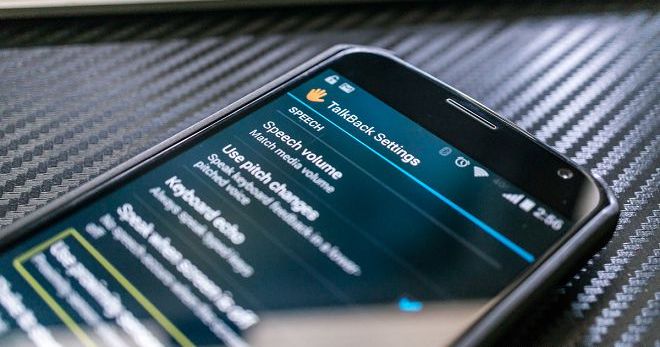
Пользуясь удобными, многофункциональными электронными мобильными устройствами, большинство даже не догадывается, как много возможностей имеет эта техника и ее программное обеспечение. Те, кто интересуется возможностями своего планшета или смартфона, стремясь узнать как можно больше, обязательно обнаружат в системе неизвестные им приложения, в том числе и зададутся вопросом — для чего нужен Talkback.
Talkback — что это?
Многие пользователи не то что не знают, что такое Talkback на Андроид, но даже и не догадываются, что полезное во многих случаях приложение есть в каждом смартфоне или планшете на базе операционной системы Андроид. Эта утилита разработана, преимущественно для пользователей со слабым зрением. Приложение сопровождает действия пользователей:
- звуковыми сигналами;
- вибрацией;
- речью.
Программа имеет следующий набор функций:
- Чтение текста с дисплея.
- Возможность выбора голосов для озвучивания.
- Звуковой сигнал при нажатии клавиш.
- Описание происходящего на экране.
- Приложение сообщает о том, что просматривается на данный момент.
- Утилита сообщает кто звонит.
- При прикосновении к папке на экране программа речью сообщит, что будет активировано.
- Приложение предусматривает возможность управлять устройством, встряхивая его, жестикулируя или комбинируя нажатие клавиш.
Как пользоваться Talkback?
Talkback приложение, в его настройках приведена подробная и понятная инструкция, которой легко следовать. Как правило, пользователи быстро обучаются и успешно используют программу. Самое сложное — это привыкнуть к тому, что активация любого действия требует от пользователя двойного нажатия на кнопку или клавишу, а работа с сенсорным дисплеем должна выполняться двумя пальцами. Самые полезные и популярные возможности утилиты — это:

- Функция «Изучение касанием», которая произносит название приложения при однократном касании его ярлыка на экране. Для запуска выбранного приложения нужно просто коснуться его повторно.
- «Встряхнуть, чтобы читать». Это возможность, встряхнув устройство, активировать чтение устройством в голос текста с экрана.
- «Озвучивать фонетические символы». Полезная функция, позволяющая распознавать символы на виртуальной клавиатуре. Коснувшись буквы на клавиатуре, пользователь услышит слово, которое на нее начинается.
Как включить Talkback?
Как только программа будет активирована, в том числе и с использованием функции быстрое включение Talkback, она будет уведомлять звуком, вибрацией и голосом о событиях и читать текст с экрана устройства. При первом запуске необходимо подключить к устройству наушники. Потом можно не делать этого, изменив настройки.
Для запуска программы, двумя пальцами прикоснитесь к экрану настройки и придержите. Телефон или планшет распознает эту команду и активирует мануал. Для активации утилиты в версии Андроид 4.0 на экране настройки следует изобразить замкнутый прямоугольник.
Как разблокировать Talkback?
Если на устройстве активирована программа Talkback, то разблокировать его можно двумя способами. Для этого следует, двумя пальцами следует провести по дисплею снизу вверх и ввести код разблокировки, если потребуется. Или, используя аудиоподсказки найти кнопку разблокировки, которая расположена посередине нижней части дисплея, и нажать на нее дважды.
Как приостановить Talkback?
Настройка TalkBack и возможности этой утилиты позволяет приостанавливать ее работу. Сделать это можно, раскрыв главное контекстное меню программы и выбрать «Приостановить отзывы». Этот пункт расположен в левом верхнем углу кругового меню. Затем требуется подтвердить это действие и при необходимости, здесь же можно отменить флажок «Всегда отображать это предупреждение», что позволит в дальнейшем приостанавливать работу программы сразу.
Как отключить Talkback?
Для слепых и слабовидящих людей эта программа—единственная возможность использовать мобильное устройство. Но если пользователь с нормальным зрением активировал утилиту, не понимая зачем нужен Talkback, то ему придется испытывать неудобства и наблюдать замедление работы гаджета. Поэтому вопрос как отключить Talkback на андроид, далеко не праздный. Многие удивляются — Talkback что это за программа, которую так сложно удалить. Но сделать это можно, следуя инструкции:
- нажав иконку «Настройки» дважды, войдите в раздел;
- выберите «Специальные возможности»;
- откройте «Talkback» и переведите переключатель на «ВЫКЛ» («OFF»);
- подтвердите действие.
Ответив себе на вопрос — Talkback что это за программа, некоторые пользователи, даже с идеальным зрением, находят ее удобной и используют в своих целях. Например, это удобная утилита для водителей или для тех, кому по работе нельзя отвлекать внимание от чего-либо.Если вы относитесь к людям, которые стремятся расширить свои горизонты и получить дополнительные возможности, то вам стоит попробовать работу с этой утилитой.
Что такое анонимайзер хорошо известно тем, кто не хочет быть узнанным и посещает страницы в сети под другим IP-адресом. Такую возможность им предоставляют специальные прокси-серверы. Для использования нужно выбирать надежную программу.
Что такое логин — это имя в интернете. Вы можете назваться своим настоящим именем, или придумать запутанный ник с множеством символов, однако, постарайтесь, чтобы он был не очень прост для взлома, и не сложен для запоминания.
Шантаж — распространенное явление сегодня. Попасться на удочку вымогателя может каждый. Поэтому важно знать, как распознать, что вы стали жертвой шантажиста, как выпутаться из сложившейся ситуации и как доказать факт преступной манипуляции.
Часто пользователи задаются вопросом, что за программа True Key и как она попала на компьютер. Это приложение, имеющее официальных разработчиков, но его распространение не всегда легально и не всем нужно, поэтому надо знать, как лучше его удалить.
Источник: womanadvice.ru